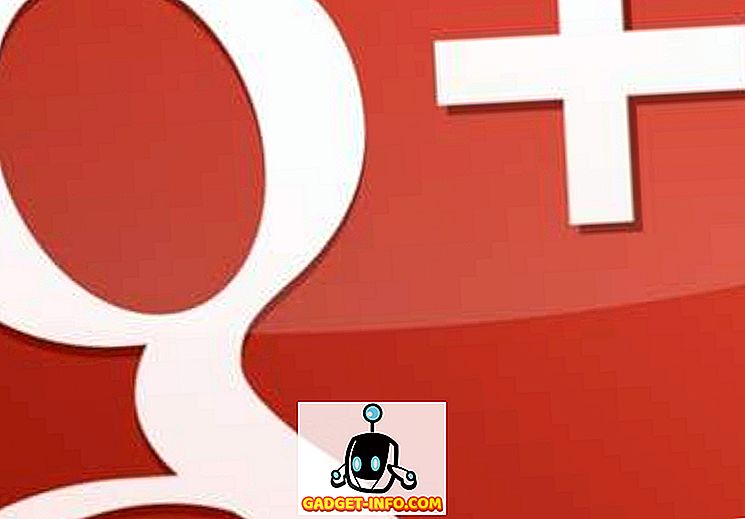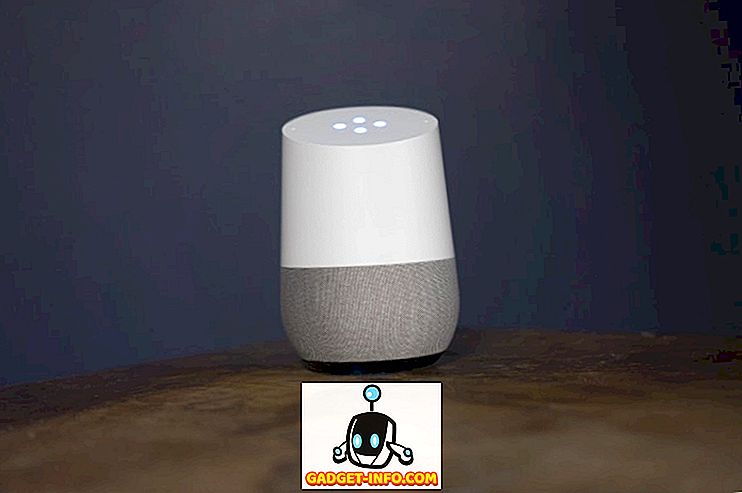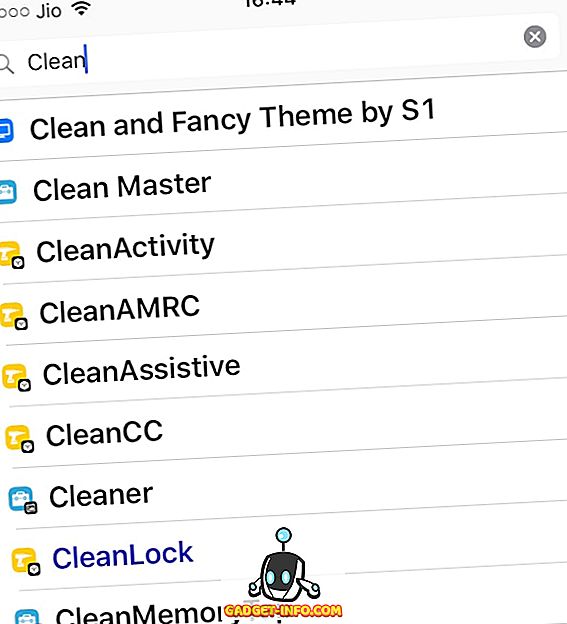Als je nieuw bent in de iOS Jailbreaking hype-trein, is het logisch dat je verbluft wordt door het complexe Jailbreaking-jargon dat elke dag wordt rondgegooid. Een van die termen die je vaak tegenkomt, is Cydia. Dus, we atGadget-Info.com besloten om de in en outs van Cydia uit te leggen om beginnende gebruikers te helpen goed met elkaar overweg te kunnen in hun Jailbreak-reis!
Wat is Cydia precies?
Cydia heeft opgetreden als een metonym voor Jailbreak, maar in de kern is Cydia slechts een App Store voor het downloaden en beheren van nieuwe Jailbreak-apps / tweaks . Apple (natuurlijk) staat dergelijke aanpassingen van derden niet toe in zijn App Store, dus Jailbroken-gebruikers moeten hun toevlucht nemen tot Cydia als een alternatieve App Store. De enige manier om Cydia op uw iPhone / iPad te installeren, is door uw iOS-apparaat te jailbreaken.
Als een leuk feit is de term "Cydia" een wetenschappelijke naam voor een worm die Apple (de vrucht) infecteert. Jay Freeman AKA Saurik, het brein achter Cydia, heeft de naam zeer toepasselijk gekozen.
Wat is een repository / bron?
Repos, een afkorting voor repositories, is een plaats voor het hosten van de jailbreak-tweaks / apps. Deze hosting gebeurt op een webserver op internet. Soms wordt het door elkaar gebruikt met de term " Bronnen ". De huidige versie van Cydia wordt standaard geleverd met een aantal bronnen, namelijk - BigBoss en ModMyi . Deze repositories zijn de thuisbasis van honderden jailbreak-tweaks.
Hoe voeg ik een repository / bron toe in Cydia?
Verschillende Jailbreak-tweaks worden gehost op verschillende bronnen. U moet de relevante bron toevoegen waar de aanpassing wordt gehost. Om een nieuwe bron toe te voegen -
- Open " Cydia" en navigeer naar het tabblad " Bronnen" . Tik op " Bewerken" > " Toevoegen" .

- Voer de bron-URL in het dialoogvenster dat verschijnt in en klik op " Bron toevoegen ".

U moet mogelijk op het web zoeken naar de bron-URL van de aanpassing waarnaar u op zoek bent. Een eenvoudige manier om dit te doen is op Google zoeken naar " Tweak name source ", waar je de tweak-naam vervangt door de eigenlijke tweak-naam waarnaar je op zoek bent.
- Cydia voegt nu de bron toe en na een tijdje geeft het bericht "voltooid" weer zoals hieronder. Tik op " Terug naar Cydia ".

Hoe verwijder ik een repository / bron in Cydia?
Als u de tweaks van een bepaalde bron niet langer gebruikt, wilt u misschien de bron volledig verwijderen uit Cydia. Om een bron te verwijderen -
- Open " Cydia", navigeer naar het tabblad " Bronnen" en tik op " Bewerken".

- Tik op het rode ronde pictogram voor verwijderen aan de linkerkant om de bron te verwijderen.

De bron is nu met succes verwijderd uit uw Cydia. De aanpassing zal niet langer verschijnen in de zoekopdracht als u de bijbehorende bron verwijdert. Indien nodig kunt u de bron opnieuw toevoegen vanaf hetzelfde tabblad.
Hoe installeer / update ik nieuwe jailbreak-aanpassingen?
- Om te zoeken naar een nieuwe ontsnapping uit de Jailbreak, open " Cydia" > " Zoeken" en voer de naam in van de tweak die u zoekt.
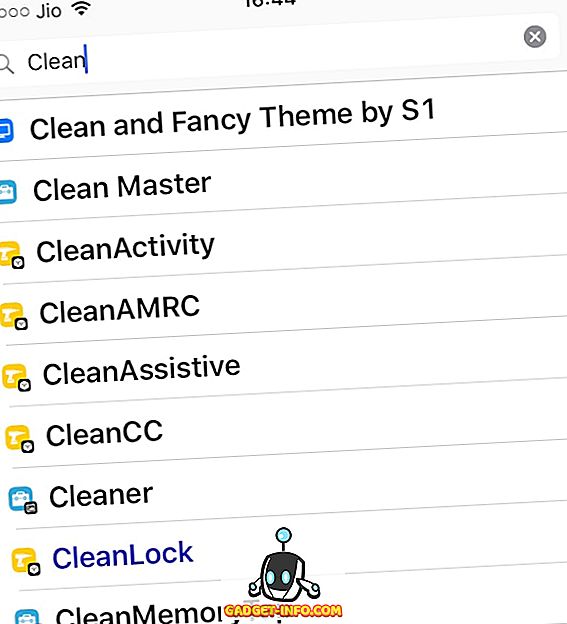
- Wanneer er updates beschikbaar zijn voor een geïnstalleerde aanpassing, verschijnt een rode badge op het tabblad " Wijzigingen ". Je moet een tabblad op dit tabblad behouden (geen woordspeling), omdat ontwikkelaars de tweaks regelmatig bijwerken om de nieuwste versie van iOS te ondersteunen.

Hoe verwijder ik geïnstalleerde jailbreak-tweaks?
Soms kunnen twee soortgelijke tweaks conflicten met elkaar veroorzaken. Andere keren zijn sommige aanpassingen niet compatibel met uw versie van iOS. Wat de reden ook is, als u geen tweak meer nodig heeft, is het verwijderen ervan heel eenvoudig.
- Open " Cydia" > " Geïnstalleerd" en open de aanpassing die u wilt verwijderen.

- Tik op " Wijzigen "> " Verwijderen "> " Bevestigen ".

De tweak moet nu worden verwijderd uit Cydia. Je kunt elke tweak opnieuw installeren als je hem in de toekomst nodig hebt.
Hoe repareer ik een Bootloop veroorzaakt door een Jailbreak Tweak?
Soms kan het installeren van incompatibele Jailbreak tweaks ervoor zorgen dat je iPhone vastloopt in een opstartlus . Ik kan me talloze gevallen herinneren waarin mensen hun iPhone / iPad via iTunes hebben hersteld, omdat een problematische aanpassing hun iOS-apparaten onbruikbaar had gemaakt. Alvorens dergelijke extreme maatregelen te nemen, is het vermeldenswaard dat Cydia een " Geen substraatmodus " biedt die alle aanpassingen tijdelijk uitschakelt. Om "Geen substraatmodus" in te voeren -
- Als u de iPhone 7 / iPhone 7 Plus gebruikt, houdt u de Home- en de Volume Down-knop ongeveer 10 seconden ingedrukt om opnieuw op te starten. Voor eerdere versies van iPhone / iPad, start u uw iPhone opnieuw op door de Home- en Power-knop ongeveer 10 seconden ingedrukt te houden.
- Zodra je het Apple-logo ziet, houd je de knop Volume omhoog ingedrukt totdat je het vergrendelingsscherm ziet.

Uw apparaat is nu bezig met "Geen substraatmodus", waarbij alle Jailbreak-tweaks zijn uitgeschakeld. Nu kun je Cydia openen en de tweak verwijderen die de opstartlus veroorzaakt . Als er veel tweaks zijn geïnstalleerd, kan het een beetje trial-and-error duren om te zien welke tweak de opstartlus veroorzaakt. Nu u het probleem hebt opgelost, start u gewoon uw iPhone opnieuw op en sluit u deze modus af.
Bonustip: Rij-tweaks om tijd te besparen
Hoewel ik heel veel Jailbreak-tweaks installeer, is mijn enige klacht dat de meeste Jailbreak-tweaks vereisen dat je de Springboard opnieuw installeert. In eenvoudige bewoordingen vereist het installeren / upgraden / verwijderen van elke tweak dat het Springboard (iOS-startscherm) opnieuw moet worden opgestart, wat een paar seconden kan duren.
Gelukkig kun je met Cydia meerdere tweaks in de wachtrij plaatsen en alle tweaks in één keer installeren / upgraden / verwijderen (en dus slechts één respring!). Dit komt echt van pas en bespaart veel tijd. Om een bewerking in een wachtrij in de wachtrij te plaatsen -
- Open de aanpassing in Cydia en tik op "Wijzigen".

- Selecteer de bewerking (installeren / upgraden / verwijderen) die u wilt uitvoeren. Tik vervolgens op " Doorgaan met in de rij zetten ".

- Nu zou een rode " Q " -badge moeten verschijnen op het tabblad Geïnstalleerd.

- Wanneer je klaar bent met het maken van genoeg wijzigingen en je wilt respringen, ga dan naar het tabblad Geïnstalleerd en klik op " Wachtrij "> " Bevestigen ".

Klaar om te jailbreaken en Cydia te gebruiken?
Ik hoop dat deze beginnersvriendelijke gids nuttig was om te begrijpen wat Cydia is. Als je het gevoel hebt dat ik een deel van de Cydia-puzzel heb gemist, voel je dan vrij om me vragen te schieten in de comments hieronder. Ga ook gang en download nieuwe Jailbreak-aanpassingen vlug van Cydia!